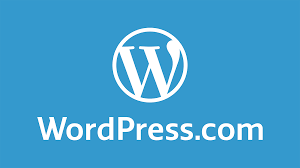Como Remover Malware no WordPress e Proteger Seu Site de Hackers
Ter um site WordPress hackeado é uma experiência preocupante, especialmente quando malware compromete a segurança do site e a confiança dos visitantes. A boa notícia é que, com um plano de ação estruturado, você pode limpar seu site e protegê-lo contra futuras ameaças. Neste guia, você aprenderá passo a passo como remover malware no WordPress de forma eficiente e segura.
O que é Malware e Como Ele Afeta o WordPress?
Malware, ou software malicioso, refere-se a códigos ou programas desenvolvidos para invadir, danificar ou acessar sistemas sem autorização. No WordPress, malwares podem infectar temas, plugins e arquivos principais, causando problemas como:
- Redirecionamento de visitantes para sites maliciosos.
- Lentidão no carregamento do site.
- Vazamento de dados sensíveis.
- Exclusão ou corrupção de arquivos importantes.
Detectar e remover malware rapidamente é essencial para evitar danos maiores.
Passo 1: Identifique os Sintomas de Malware
Antes de remover malware no WordPress, você precisa identificar se o site está infectado. Os sinais comuns incluem:
- Redirecionamentos não autorizados.
- Mensagens de alerta do Google Search Console.
- Plugins ou temas desaparecendo ou desativados.
- Aparição de arquivos ou códigos desconhecidos.
- Quedas no desempenho do site.
Passo 2: Faça um Backup do Site
Antes de iniciar qualquer limpeza, faça um backup completo do site infectado. Apesar de o site estar comprometido, o backup é uma segurança para evitar a perda de dados durante o processo.
Como Fazer o Backup?
- Acesse o cPanel do seu provedor de hospedagem.
- Faça o download da pasta “public_html” e do banco de dados do WordPress.
- Utilize plugins como UpdraftPlus ou BackupBuddy para facilitar o processo.
Passo 3: Use Ferramentas para Identificar o Malware
Ferramentas de segurança específicas podem ajudá-lo a escanear e localizar arquivos maliciosos. Os plugins mais recomendados incluem:
- Wordfence Security: Escaneia o site e destaca arquivos infectados.
- Sucuri Security: Ideal para detecção e remoção de malware.
- MalCare: Oferece varreduras automáticas e limpeza de malware.
Após a instalação de um desses plugins, realize um escaneamento completo e anote os arquivos infectados.
Passo 4: Limpe os Arquivos Comprometidos
Agora que você sabe quais arquivos estão infectados, é hora de agir:
1. Remova Plugins e Temas Não Utilizados
- Acesse o painel do WordPress.
- Desative e exclua plugins e temas desnecessários ou não utilizados.
- Prefira manter apenas plugins e temas confiáveis, sempre atualizados.
2. Substitua Arquivos Core do WordPress
- Baixe a versão mais recente do WordPress em WordPress.org.
- Substitua os diretórios principais, como wp-admin e wp-includes, pelos arquivos originais.
3. Edite Arquivos Maliciosos Manualmente
- Acesse o gerenciador de arquivos no cPanel ou via FTP.
- Abra os arquivos comprometidos e remova códigos suspeitos, geralmente localizados em:
- wp-config.php
- functions.php
- wp-blog-header.php
- Compare os arquivos com suas versões originais no GitHub do WordPress.
Passo 5: Proteja o Banco de Dados
Se o banco de dados for comprometido, você precisa limpá-lo e proteger suas entradas. Use ferramentas como phpMyAdmin para revisar e excluir entradas maliciosas.
Ações Recomendadas:
- Redefina senhas do banco de dados.
- Verifique tabelas desconhecidas ou suspeitas.
- Otimize o banco de dados com plugins como WP-Optimize.
Passo 6: Melhore a Segurança do Site
Após remover o malware no WordPress, é fundamental implementar medidas de segurança para evitar futuros ataques.
Dicas Essenciais:
- Use certificados SSL: Garante uma conexão segura entre visitantes e o servidor.
- Ative autenticação em dois fatores (2FA): Protege acessos não autorizados ao painel de administração.
- Troque senhas regularmente: Use combinações fortes e únicas.
- Atualize WordPress, temas e plugins: Versões desatualizadas são vulneráveis.
- Restrinja permissões de arquivos: Configure permissões seguras, como 755 para pastas e 644 para arquivos.
Passo 7: Monitore Regularmente o Site
A prevenção é a melhor defesa. Utilize ferramentas e serviços que oferecem monitoramento constante de segurança:
- Sucuri Firewall: Bloqueia acessos não autorizados em tempo real.
- Cloudflare: Adiciona uma camada extra de proteção ao seu site.
- Jetpack Security: Oferece backups automáticos e varreduras regulares.
Remover malware no WordPress
Remover malware no WordPress pode parecer um desafio intimidador, mas com as ferramentas certas e as ações recomendadas, é possível recuperar seu site e protegê-lo contra futuras ameaças. O mais importante é agir rapidamente, mantendo backups regulares e reforçando a segurança.
Se você seguir os passos detalhados neste guia, terá todas as condições para limpar e proteger seu site WordPress de forma eficiente. Não deixe que o medo de ataques comprometa sua presença online – com medidas preventivas, seu site estará seguro e confiável.
Palavra-chave otimizada: como remover malware no WordPress